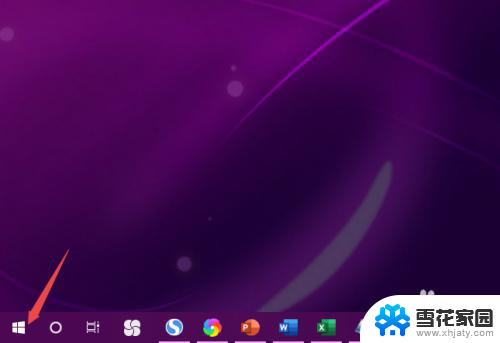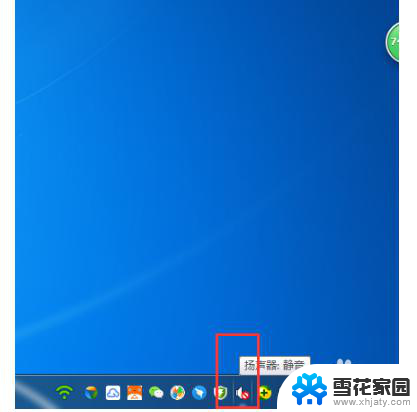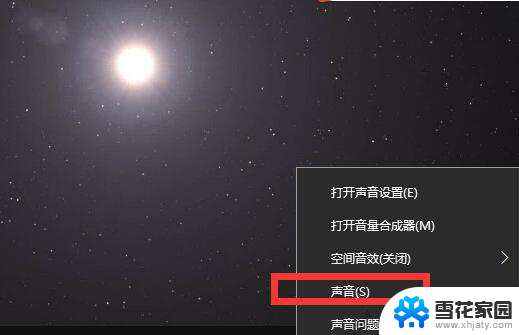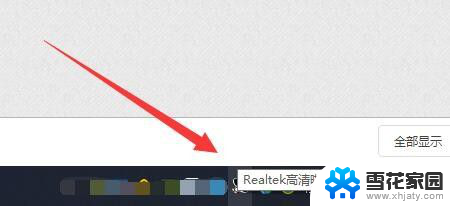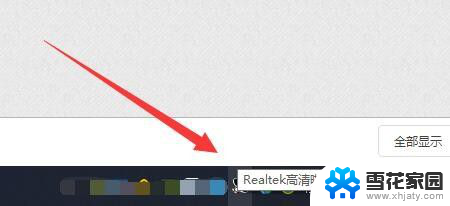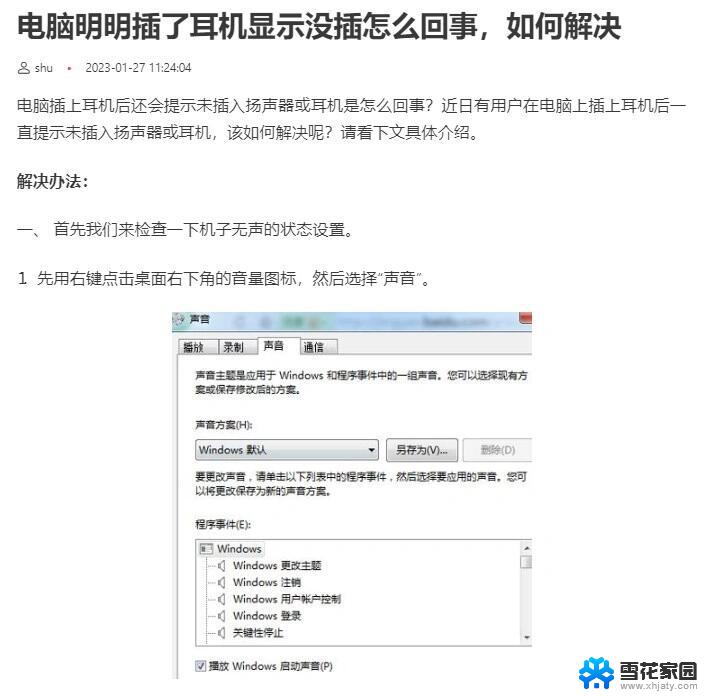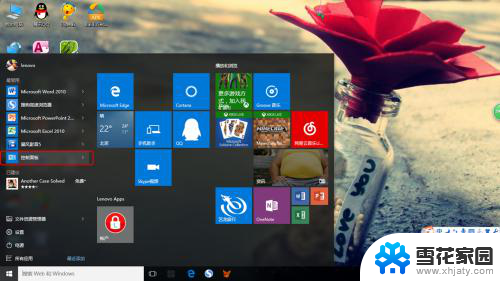胆机电流声大怎么解决 win10耳机电流声怎么解决
更新时间:2024-07-06 13:41:07作者:yang
在使用Win10系统时,有时候会遇到耳机出现电流声的情况,这种问题可能会让人感到困扰,影响正常使用。出现耳机电流声的原因可能是因为胆机电流声大或者是系统设置问题所致。针对这个问题,我们可以通过一些简单的方法来解决,让耳机恢复正常使用。接下来我们将探讨如何解决Win10系统中耳机出现电流声的问题。
步骤如下:
1.先打开电脑,然后点击开始;

2.之后点击设置;
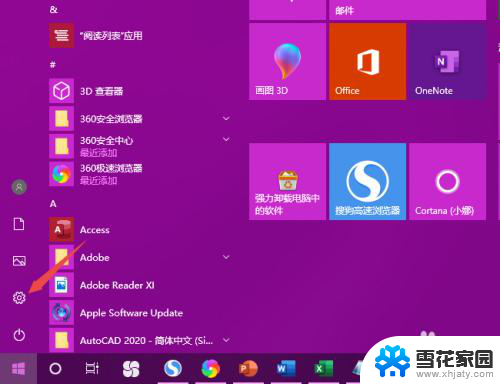
3.然后点击系统;
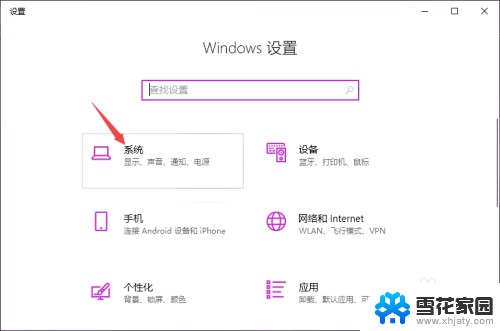
4.之后点击声音,然后点击声音控制面板;
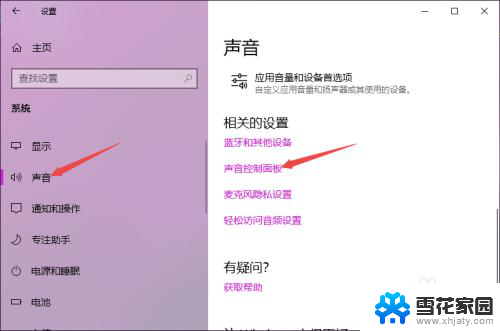
5.之后点击扬声器,点击属性;

6.然后点击增强,然后将禁用所有声音效果给点击勾选上;
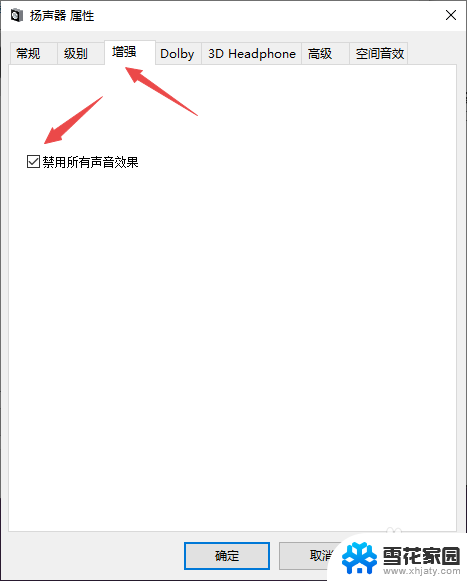
7.最后,我们点击应用和确定即可。
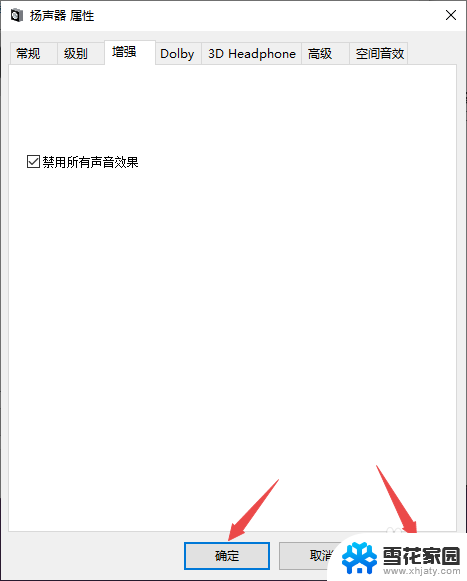
8.总结:
1、点击开始。
2、点击设置。
3、点击系统。
4、点击声音,点击声音控制面板。
5、点击扬声器,点击属性。
6、点击增强,将禁用所有声音效果给点击勾选上。
7、点击应用和确定即可。
以上就是如何解决胆机电流声过大的全部内容,如果您遇到这种情况,您可以按照以上方法解决,希望这些方法对您有所帮助。